案件情報>見積情報で作成出来ます。
新しい見積書(見積表紙)を追加する
-
見積書を作成したい案件の「見積情報」を開きます。
-
左上の「+新規作成」をクリック。
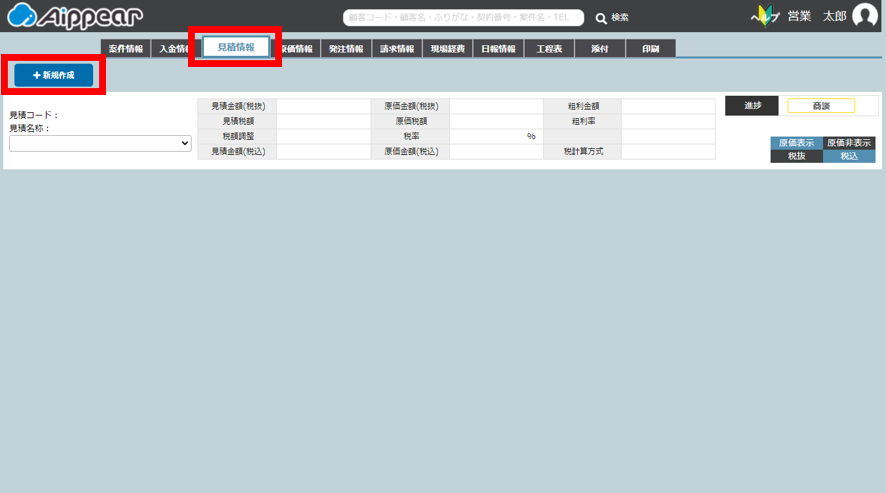
-
表示された「見積表紙」の各項目を入力します。
※項目名の初期値は、下記から設定可能です。管理者メニュー:マスタ設定>会社情報>項目初期値>「支払期日」「支払条件」「有効期限」「工期」「備考」の初期値が設定可能です。
詳しい登録方法はこちら
-
「見積書追加」ボタンをクリック。
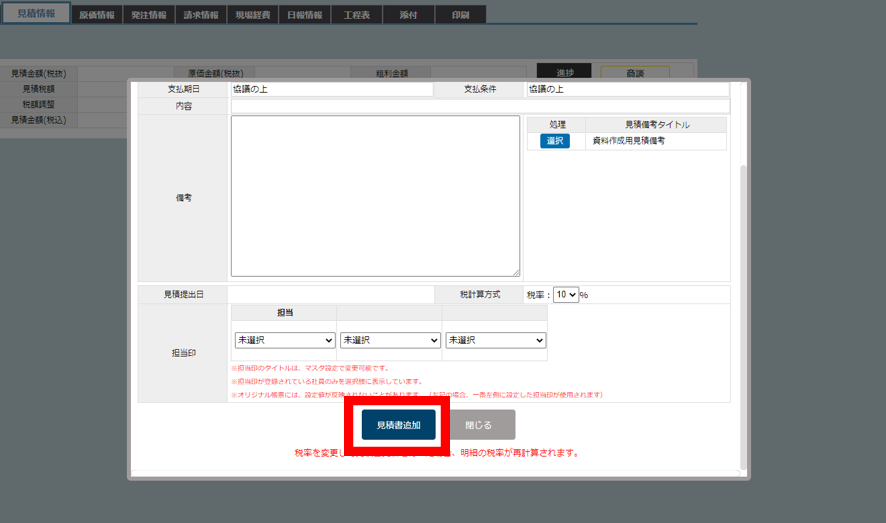
-
見積が作成されました。
見積階層数を設定する
-
画面左に表示された「階層一覧」の「階層数」を設定します。
階層数の初期値は、下記から設定可能です。管理者メニュー:マスタ設定>会社情報>「初期値見積階層」
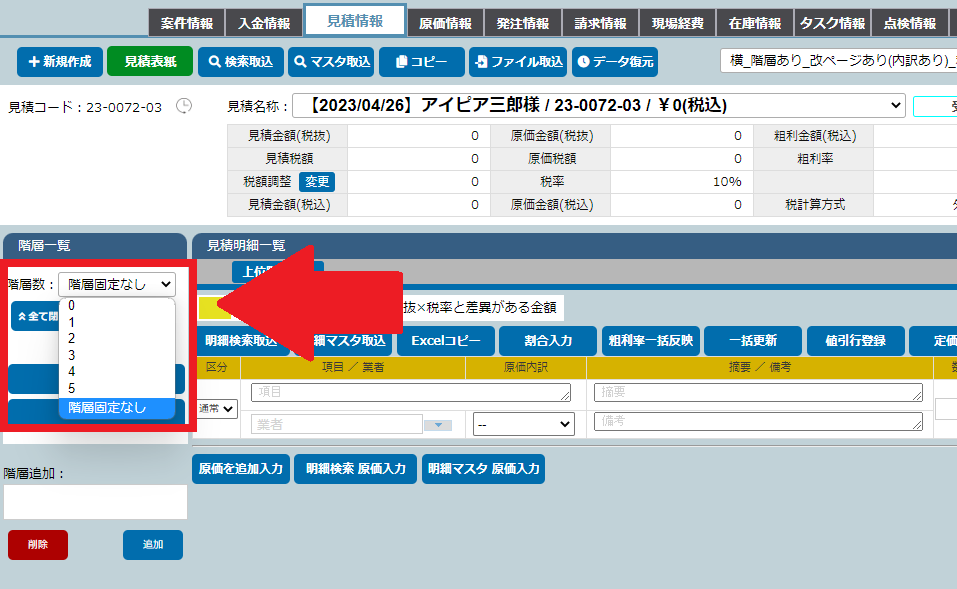
※階層とは、内訳明細書における各カテゴリのレベルを指します。
例)階層数が「2」の見積では、第一階層に「リフォーム工事」等の事業区分があり、その下の第2階層に「キッチン工事」や「お風呂工事」等の工事区分が並び、各工事の下に明細が並ぶような、リフォーム工事を頂点としたピラミッド構造となります。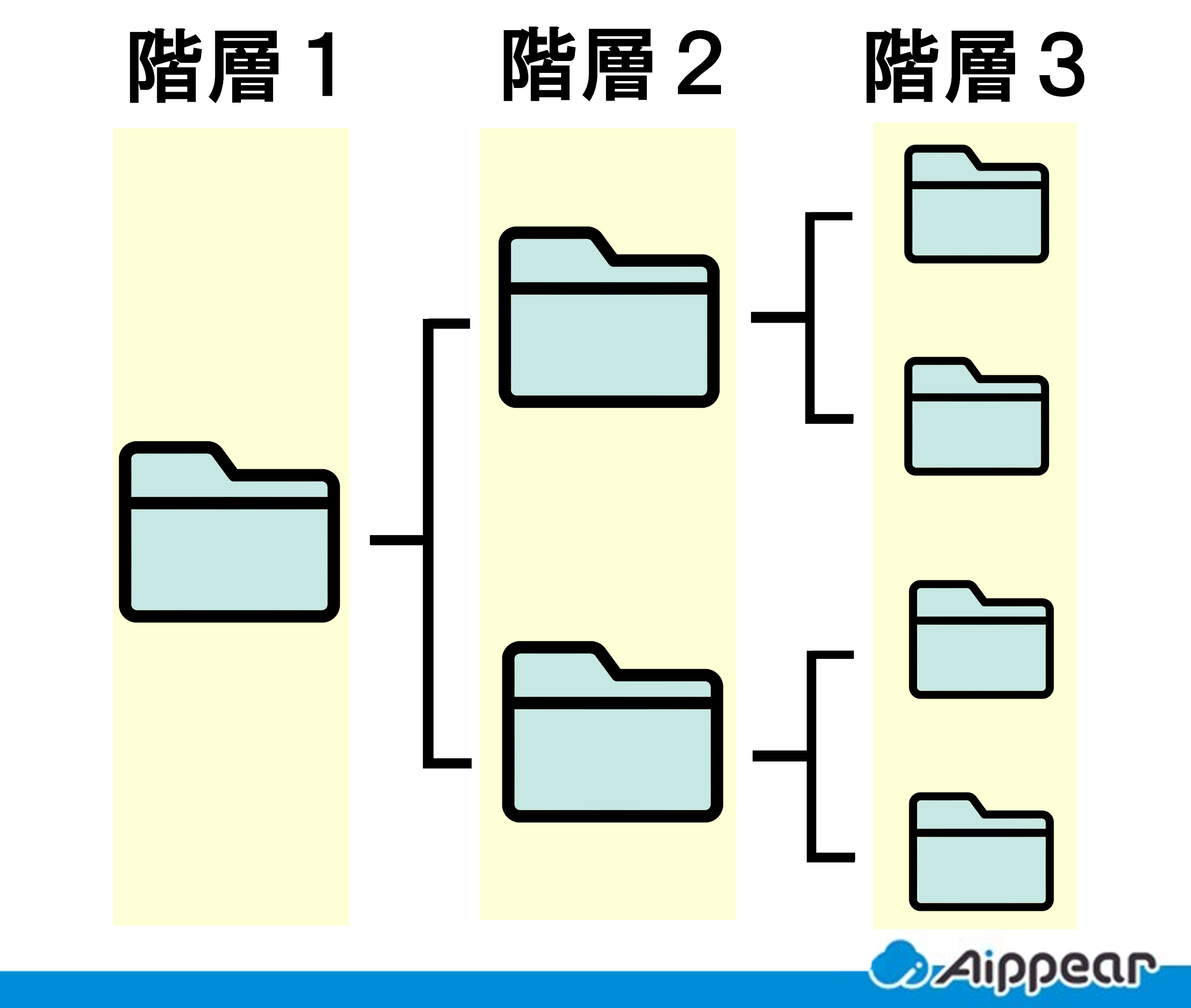
-
ポップアップが表示されます。問題なければ更新を押します。
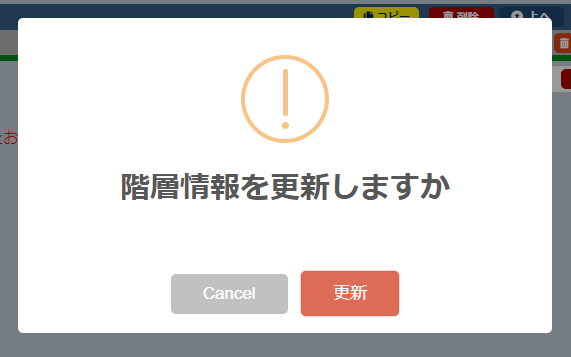
階層を登録する
※階層数0の場合は階層を追加できません。
階層数を1~5または、階層固定なしに設定することで階層追加が可能です。
-
画面左の「階層追加」に追加したい階層名を入力し、「Enterキー2回」または「追加」をクリック。
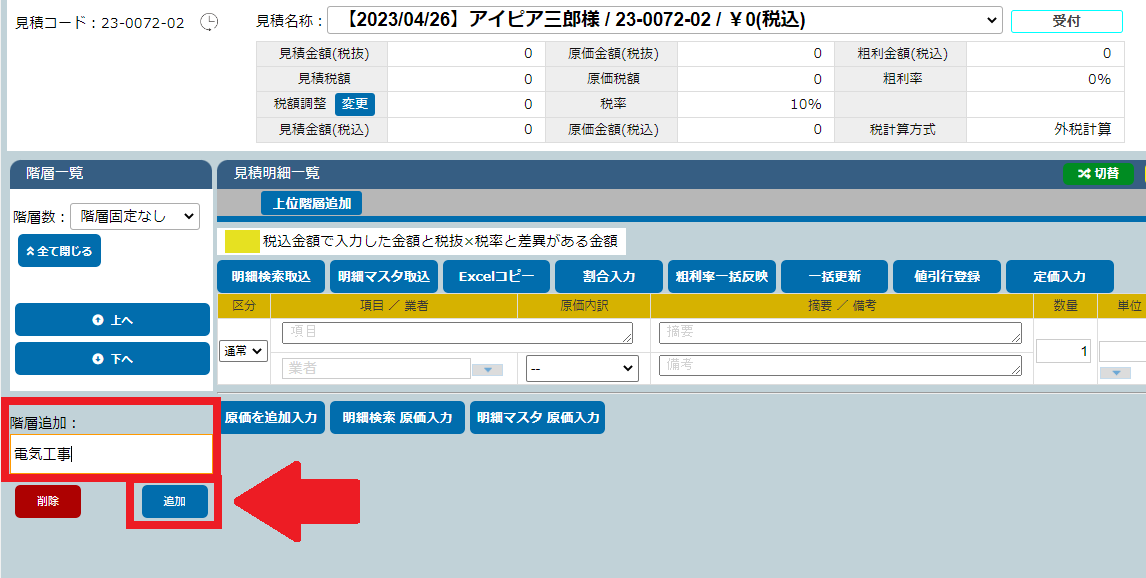
-
「階層一覧」に追加された階層が表示されます。
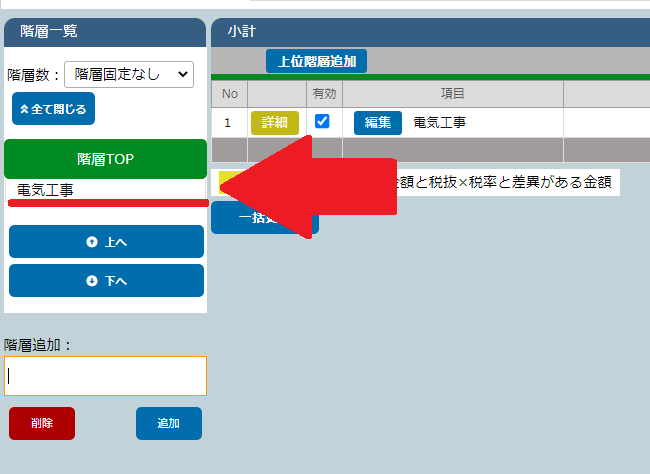
《階層2~5、階層固定なしの場合》 子階層を追加する
-
子階層を追加したい親階層を選択します。(選択された階層は黄色になります)
-
①と同様に「階層追加」に階層名を入力し「Enterキー2回」または「追加」をクリック。
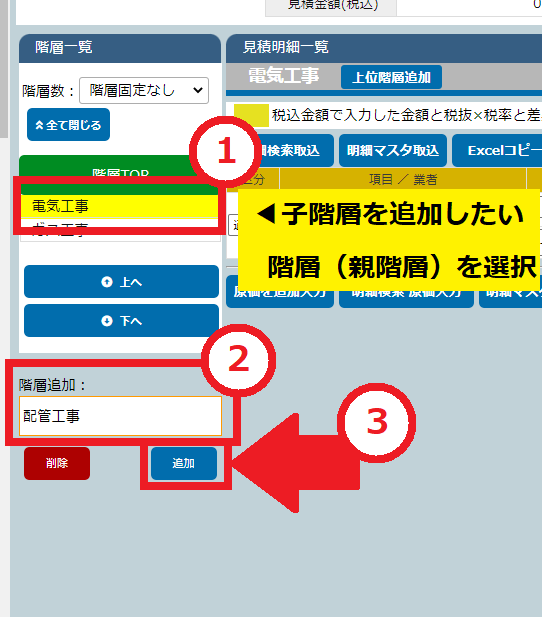
-
追加された子階層が階層一覧に表示されます。
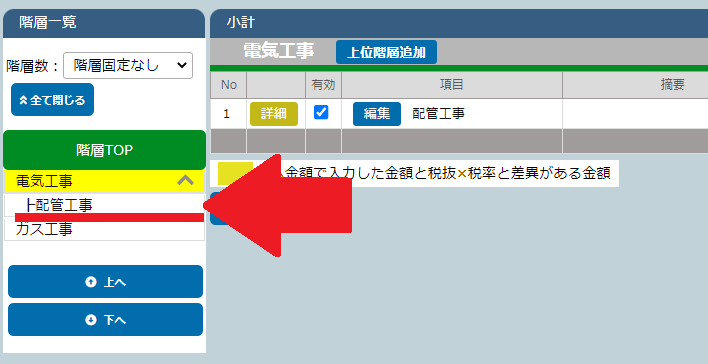
見積明細を登録する
-
明細を追加したい階層を選択します。(クリックすると黄色になります)
-
明細の各項目を入力・選択し、入力枠の右にある「登録」をクリックまたは「Enterキー」を押します。
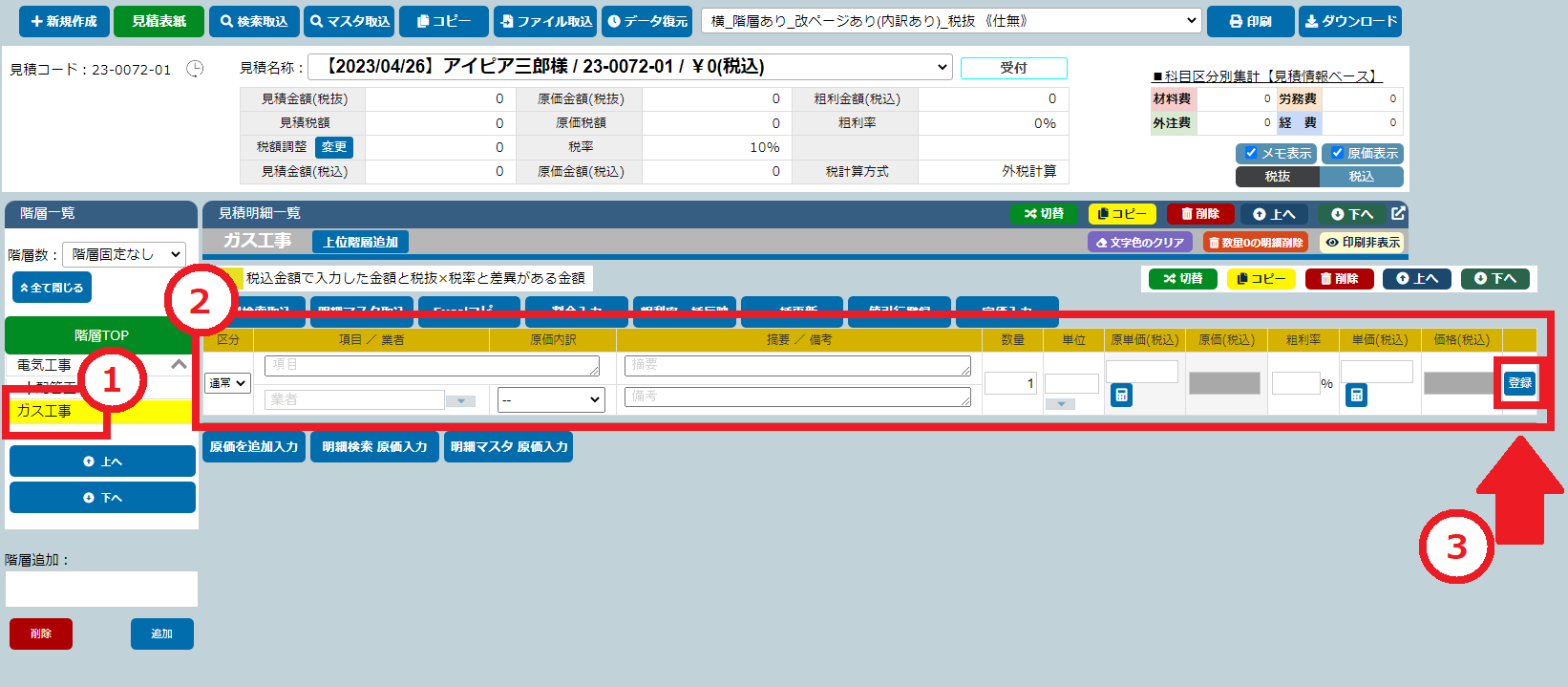
-
登録した明細が見積明細一覧に表示されます。
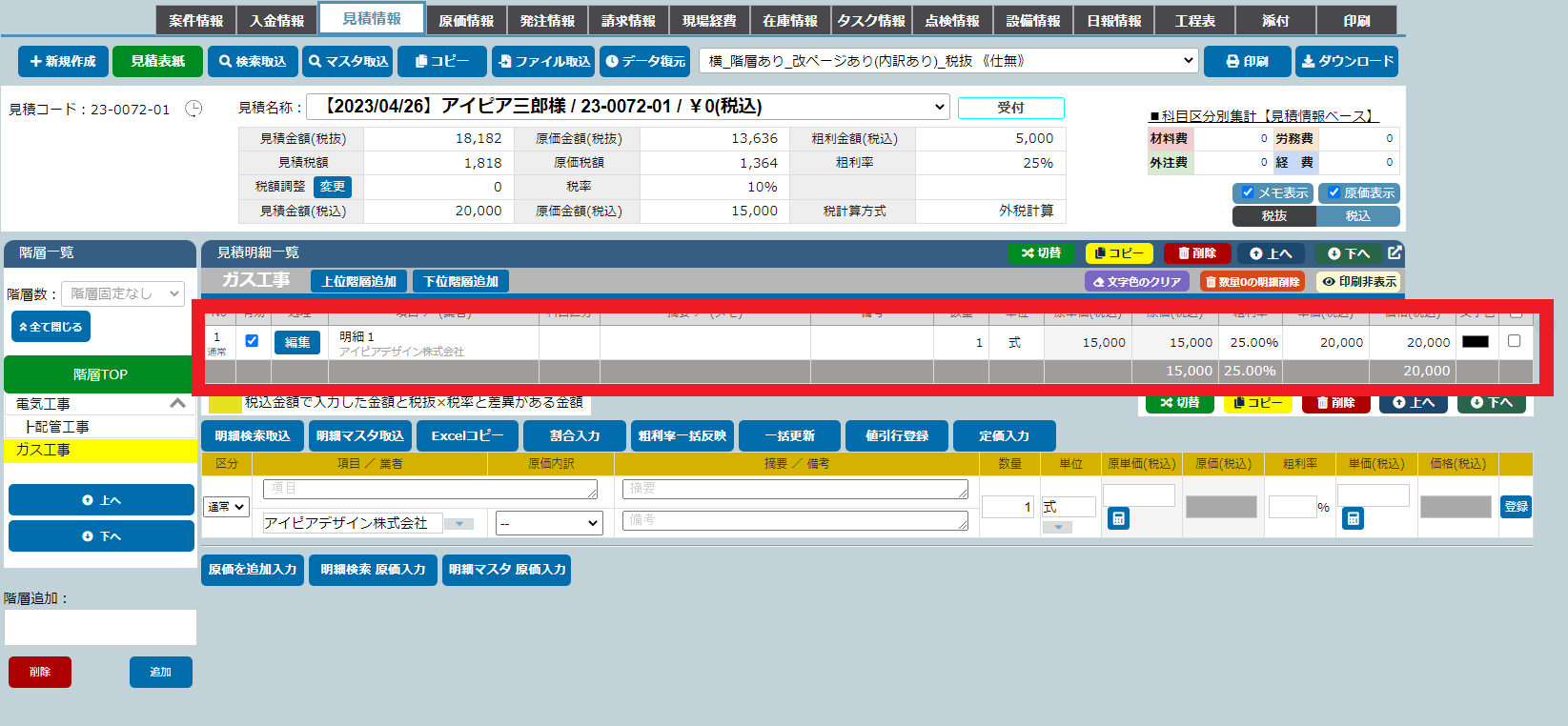
見積書を印刷する
-
画面右上にあるプルダウンで見積書の種類を選択します。
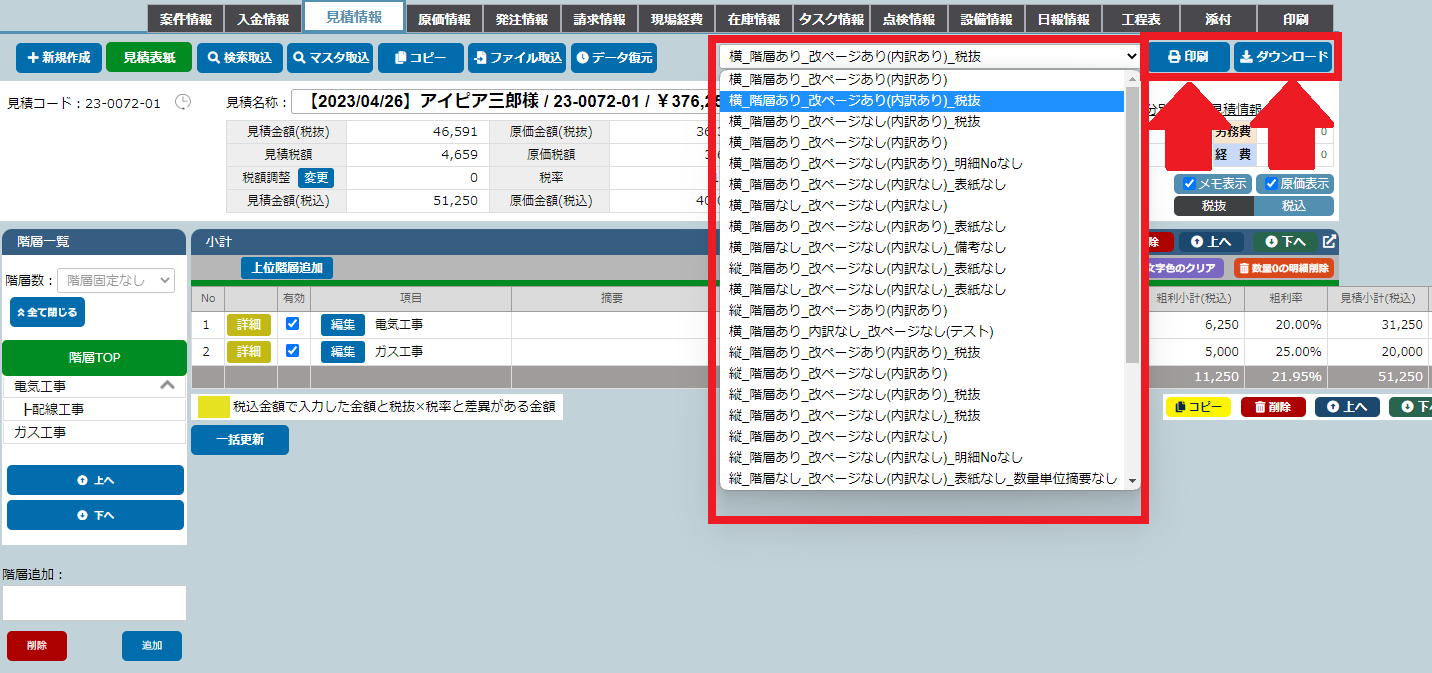
-
選択後、「印刷」または「ダウンロード」ボタンをクリック。
「印刷」・・・PDFで出力されます。
「ダウンロード」・・・Excel形式(拡張子.xlsx)でダウンロードされます。
※見積書ダウンロードはシステム設定で表示可能です。
※表示させたい帳票の種類はカスタマイズができ、下記から設定可能です。
管理者メニュー:マスタ設定>基本情報:帳票>表示・非表示を設定。

